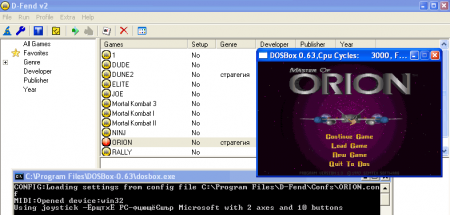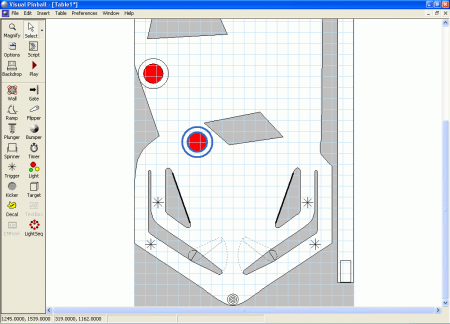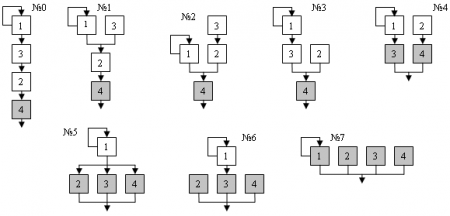Навигация по сайту
- Игры / Образы
- Игры на русском языке
- Коды / Советы / Секреты
- Наши переводы
- Наши проекты
- Игры на русском языке (OnLine)
- Эмуляторы
- Обзоры игр
- Информация
- Статьи
- Интервью
- Мануалы / Инструкции
Случайная игра
Облако тегов
Показать все теги
Fami Tracker. Советы начинающим.
В рамках нашей новой рубрики Demo-сцена, мы будем много уделять внимания «народному творчеству». В плане написания музыки для NES, есть хороший редактор, а точнее трекер, который мне однажды посоветовал один из посетителей нашего форума – Splin7er. И речь сегодня пойдет именно о нем. Итак, представляю вашему вниманию Fami Tracker компании jsr. Это удобный и несложный в освоении трекер, предназначенный для написания музыки для NES. Прежде чем рассказать о том как самостоятельно написать музыку, позвольте сразу же дать вам несколько важных советов: во-первых, не бойтесь экспериментировать; во-вторых, доверяйте своему слуху, когда будете писать композицию; в-третьих, желательно знать некоторую теорию музыки, в частности, что касается латинского обозначения нот и понятия «октава»; и самое главное – желательно изучить стандартные понятия и названия, применимые к любому трекеру.
Часть 1. Интерфейс
Начнем с самого главного – интерфейса Fami. После загрузки программы вы увидите окно, показанное на рисунке.
Здесь я пронумеровал некоторые отдельные элементы окна интерфейса, и мы сейчас с ними познакомимся.
1. Поле, где задается последовательность паттернов
2. Поле со списком инструментов
3. Рабочая область, в которой собственно и производится написание композиции.
Остальные элементы опишу по ходу обзора. А для того, чтобы вам было видно что, где и как прописывается, давайте загрузим прилагаемую демо-песню. Для примера, я воспользовался композицией “example.ftm”
1. В поле с последовательностью паттернов, появился некий пронумерованный список.
Желтые цифры – номер фрейма. От количества фреймов будет зависеть длина композиции. В данном случае, фреймов 20 (от 00 до 19). Максимально можно задать 64 фрейма.
Зеленые цифры – номер паттерна. Всего в ряд пять номеров (по количеству каналов). Благодаря этому, можно использовать разные паттерны для разных каналов.
Рядом со списком последовательности паттернов мы видим область Song settings (см. рис)
Первое поле – скорость проигрывания (сейчас там цифра 7) Чем меньше указанная скорость, тем быстрее проигрывается мелодия.
Второе поле – длина паттерна. Максимально возможная длина – 256 (в нашем случае – 32).
Третье поле – количество фреймов. У нас в загруженной композиции их 20.
2. В поле со списком инструментов вы можете видеть 10 инструментов. Именно столько используются в загруженной нами композиции. Номера инструментов задаются в шестнадцатеричной системе. Всего можно создать 64 инструмента (номера от 00 до 3F)
3. Рабочая область разделена на 5 каналов. Это стандартные НЕСовские каналы Square1, Square2, Triangle (в этом канале удобно прописывать басовую партию), Noise (канал шумовых эффектов), DPCM (канал пользователя). В каждом из них вы можете видеть 6 столбцов. Итак, перечисляю слева направо: нота и октава, в которой она звучит; инструмент; громкость, может быть от 1 до F, по умолчанию – самая громкая, F; 3 столбика эффектов.
О возможных эффектах мы поговорим отдельно.
Теперь, когда мы разобрались с интерфейсом, можно начинать творить. Но прежде чем сесть за написание своего трека, рекомендую посмотреть и послушать, как сделаны чужие. Загруженный нами трек вполне подойдет. Можно прослушивать каждый канал отдельно, если отключить остальные, щелкнув по их названию или сделать двойной щелчок по тому каналу, который хотите послушать. Обращайте внимание на то, как используются инструменты. Постарайтесь запомнить, какие именно инструменты используются в том или ином канале. Отдельное внимание уделите каналу Noise, по личному опыту, именно с шумовыми эффектами разобраться тяжелее всего.
Часть 2. Первые шаги.
Теперь пора переходить к написанию собственной мелодии. Чтобы перейти в режим записи, нажмите кнопку «запись» (красный шарик) на панели инструментов. При этом рабочая область очертится красным контуром. В режиме воспроизведения контур синий. Давайте для начала использовать инструменты из загруженного нами example.ftm. потому, что самостоятельно делать инструменты мы пока не умеем, и процесс этот требует отдельного рассмотрения. Собственно, нам необходимо стереть имеющуюся мелодию, оставив инструменты. Fami Tracker «умеет» стирать содержимое каждого канала только по отдельности. Чтобы стереть мелодию максимально быстро, уменьшим ее длину до одного фрейма. Указываем в графе Frame цифру 1. Под списком паттернов находим «Change all» и ставим туда «галочку». Выделяем каждый канал по отдельности (Ctrl+A) и жмем «Delete». Очистив таким образом все каналы, можно нажимать «+» под списком паттернов и очистить все паттерны (хотя для начала нам хватит одного паттерна, можно стереть всю песню).
Давайте теперь немного настроим трекер для написания нашей первой композиции. В поле Song settings поменяем скорость. Ставим ее равной 4. Длину паттерна Length делаем равной 64. Ниже, в поле Edit settings выбираем Step, равный 4. Этот показатель – шаг, говорит о том, на сколько нот вниз будет автоматически перемещаться курсор, после того как вы поставите ноту. Под ним обязательно должна стоять «галочка» в поле Key repeat, так мы сможем слышать ноты, которые будем ставить.
Приступаем к написанию. Выбираем инструмент (пусть это будет 04-Lead). Выбираем октаву, кнопками клавиатуры от F2 до F9, что соответствует октавам 0-7 (пусть будет F5, соответствующая 3 октаве). Помещаем курсор в канал Square 1 в позицию 000. Далее остается только нажимать соответствующие кнопки клавиатуры, чтобы получалась мелодия. Ниже приведен рисунок – соответствие кнопок клавиатуры нотам.
Попробуем сыграть «Маленькой елочке». Для этого жмем следующую последовательность клавиш: «B, del, C, C, B, del, C, C, B, V, C, X, Z, del, del, del», теперь нажмем «Play» и послушаем. Должна получиться правильная мелодия. Далее выбираем инструмент 05-Bass и 2-ю октаву (клавиша F4). Ставим курсор в позицию 000 канала Triangle. Жмем: «Z, Q, Z, Q, Z, Q, Z, Q, B, T, B, T, Z, Q, Z, Q». Пробуем проиграть.
Давайте теперь «украсим» получившуюся мелодию. Выберем инструмент 02-Arpeggio 3, третью октаву (F5). Поместим курсор в канал Square 2 и поставим ноту «ми» (кнопка клавиатуры «E») в позицию 000 и 048, а в позицию 032 – ноту «си» (клавиша «M»). Необходимо выставить громкость. В позиции 000, 032 и 048 ставим «А», а в позиции 002, 034, 048 – «F». Прослушиваем.
Чего-то не хватает… Правильно! Ударных. Инструмент 09-Noise 3 может звучать басовым барабаном, если использовать ноту «ля» второй октавы. В канале Noise мы поставим ее с позиции 000 и шагом 16. Последовательность действий следующая: выбираем инструмент 09-Noise 3, жмем «F4», ставим Step равным 16 и перемещаем курсор в позицию 000 канала Noise. Нажимаем «N» 4 раза.
Теперь добавим еще барабан. Тем же инструментом с тем же шагом, но уже с позиции 008 и нотой «до» третьей октавы (клавиша «Q»). Сразу давайте поставим напротив каждой нотки громкость F. Теперь осталось добавить немного шумовых эффектов. Возьмем инструмент 08-Noise Drum 2. Поставим шаг равный 8 и с позиции 004 ставим ноты «соль» (кнопка «B»). Против каждой нотки выставляем громкость A. Теперь прослушаем получившийся паттерн целиком.
Таким образом и пишутся простые мелодии. А чтобы сделать произведение посложнее, необходимо уметь не только правильно расставлять ноты. Есть много приемов, которые тем или иным образом «украшают» композицию. В Fami для этого предусмотрены дополнительные эффекты. Каждый эффект прописывается тремя символами в форме «Nxy», где N - номер эффекта, xy – параметры эффекта. Далее привожу полный список возможных эффектов:
• 0xy- Арпеджио, x и y значения полутонов
• 1xx – Включить портаменто (скольжение до новой ноты), xx = скорость
• 2xx - Выключить портаменто (xx ничего не делает)
• 4xy - Вибрато, x = скорость (0 - выключить), y = глубина
• 7xy - Тремоло, x = скорость (0 - выключить), y = глубина
• Bxx – перенестись а фрейм xx
• Cxx - Остановка ( xx ничего не делает)
• Dxx – пропустить следующий фрейм начав с xx
• Exx – Установить громкость (xx = 0 - 15 ) Устаревший эффект, используйте колонку «Громкость» вместо него
• Fxx – Установить скорость/темп для xx (xx 20 устанавливает темп)
• Hxy - Trigger hardware sweep up, x = период (0 - 7 ), y = изменение (1 - 7). Этот эффект работает только для каналов Square.
• Ixy - Trigger hardware sweep down, x = период (0 - 7), y = изменение (1 - 7). Этот эффект работает только для каналов Square.
Теперь, когда мы познакомились с основами, попробуйте самостоятельно написать второй паттерн песенки. А когда потренируетесь, можно будет переходить к самому сложному – созданию собственных инструментов.
Часть 3. Создание инструментов.
Вот мы и добрались до самого сложного – создания собственных инструментов. Именно от инструментов будет зависеть общее звучание трека, поэтому каждый автор стремится создавать собственные, неповторимые инструменты. Я, конечно же, не научу вас в совершенстве владеть искусством создания инструментов, но зато объясню как они делаются в Fami Tracker. Дальше все будет зависеть от вас, ведь именно вы в первую очередь будете оценивать звучание своего трека.
Давайте приступим. Нажимаем кнопку «Add instrument». В окне инструментов появился «New instrument». Нажав на него, мы можем задать ему название. Оно пишется сразу под окном инструментов в строке «Name». Я назвал свой инструмент proba. Чтобы заставить инструмент звучать как вам хочется, необходимо его «настроить». Для этого жмем «Edit instrument» и попадаем в редактор инструментов.
Здесь мы видим настройки инструмента (Instrument settings), редактор последовательностей (Sequence editor) и фортепианную клавиатуру внизу. Если нажать одну из клавиш, конечно же, вы услышите звучание инструмента. Особенность Fami Tracker заключается в том, что не используются конкретные сэмплы. Вместо этого, мы просто изменяем звучание, создаваемое генератором звука. Получаемый эффект записывается последовательностями. Вводятся и отображаются они в строке MML, а создаются в Sequence Editor. Итак, приступим.
Настройки инструмента, это список, в котором созданные последовательности связываются с эффектами. Обычно используется на завершающей стадии создания инструмента.
Редактор последовательностей служит для изменения звука инструмента. Как раз с ним и будем работать. Каждая последовательность имеет 2 необходимых значения: длина (length) и значение (value), которые вводятся в соответствующих полях.
Длина имеет 2 разных варианта ввода – с положительным и отрицательным значением. Положительное значение добавляет задержку перед следующим действием последовательности, а отрицательное – возвращает назад. Задержка считается во фреймах (у NES фрейм равен 6\5 секунд).
Значение - это число, используемое эффектом. С ним можно экспериментировать, чтобы задать длительность эффекта. Но, если честно, то оперирование длиной и значением – сложный процесс, применяемый для точно настройки. Удобнее пользоваться строкой MML. Здесь мы можем просто ввести необходимую последовательность, причем по слуху можно определить, устраивает ли она нас. Для примера наберите «| 0 0 4 4 7 7» и нажмите «Parse». Затем, чтобы эта последовательность применилась к эффекту, в Instrument settings поставьте «галочку» на Arpeggio. Нажмите любую ноту на клавиатуре снизу и услышите результат – арпеджио. Если мы введем «| 0 4 7», то арпеджио будет проиграно в 2 раза быстрее. Каждая цифра в последовательности в данном случае обозначает, на сколько полутонов от начальной ноты (0) будет сдвинута позиция. А количество этих цифр добавит длительность звучания. Знак «|» означает зацикливание (loop). Поэкспериментируйте, применяя эту последовательность для каждого эффекта, ставя соответствующие «галочки». Теперь о значениях в поле Instrument settings.
Volume.
Диапазон: 0 – 15. Устанавливает громкость. Нельзя установить это значение для канала Triangle.
Arpeggio.
Диапазон: -128 – 127. Производит быстрое смещение, которое используют для создания аккордов или арпеджио.
Pitch.
Диапазон: -128 – 127. Изменяет высоту звучания. Отрицательное значение понижает частоту.
Hi-pitch.
То же что и Pitch, но в 16 раз быстрее
Duty cycle / Noise.
Square: 0 – 12,5%, 1 – 25%, 2 – 50%, 3 – 25% (инвертирование). Это значение изменяет цикл работы для каналов Square.
Noise: 0 – 32k-битный режим, 1 – 93-битный режим. Это значение используется только для канала Noise. Оно изменяет режим генерации шумовых эффектов. 1 – генерирует 93-битную последовательность с зацикливанием.
Как я уже и говорил, это довольно сложно, но вы сами путем собственных экспериментов со временем научитесь.
А теперь вспомним, что у нас еще имеется канал DPCM, где можно использовать пользовательские сэмплы, загруженные из готовых файлов. На эти инструменты не действует ни один эффект Fami Tracker. Чтобы подгрузить сэмплы, создаем инструмент, нажимаем «Edit instrument» и выбираем вкладку «DPCM Samples».
Здесь мы видим 2 поля: присвоенные сэмплы (Assigned samples) и загруженные сэмплы (Loaded samples). Еще кнопки, позволяющие загружать, сохранять, импортировать сэмплы. Загружать можно файлы .dcm, но можно просто импортировать .wav файлы.
Здесь все предельно просто. Загружаем/импортируем сэмпл, выбираем в окне Assigned samples ноту, при нажатии которой и будет звучать наш сэмпл, под окном появилась надпись «(no sample)». Там мы выбираем загруженный инструмент. Можно задать октаву и сдвиг в соответствующих окошках «Octave» и «Pitch», но обычно это не требуется. Есть правда некоторые ограничения: размер DPCM сэмпла не должен быть больше 3,9 килобайт, а качество звука должно быть от 4 до 33 килогерц. При импортировании файла, нам будут предложены опции
Quality (1 - 16)
16 – сэмпл проигрывается на нормальной скорости с максимальным качеством
1 – сэмпл проигрывается на нормальной скорости с наихудшим качеством
Эта опция позволяет делать Pitch для сэмпла.
Volume (1 – 32)
Опция громкости. Чем больше громкость, тем тише будет слышен канал Noise.
Click-elimination
При проигрывании DPCM уровень громкости каналов Triangle и Noise уменьшается. Эта опция позволяет восстановить громкость сразу после завершения звучания DPCM. Другими словами, мы не будем слышать разницу по громкости. Здесь 2 возможные составляющие:
Restore delta counter – сразу после окончания звука DPCM ставит «пустышки» до появления следующего звука DPCM. Может тем самым вызвать небольшое эхо.
Clip sample – «подрезает» лишний звук и в конце звучания DPCM отключает его. При использовании этой опции будут заметные искажения звука.
Какую из этих опций использовать (или не использовать) вы можете определить по слуху, потому что работа опции Click-elimination зависит от самого сэмпла.
Часть 4. "Горячие клавиши"
Осталось рассмотреть только "Горячие клавиши". Собственно вот список:
Alt+F4 - Выход в ОС
F1 - Помощь
Ctrl+N - Создать новый файл
Ctrl+O - Открыть файл
Ctrl+S - Сохранить файл (.ftm)
Ctrl+X - Вырезать
Ctrl+C - Скопировать
Ctrl+V - Вставить
Ctrl+Z - Отменить последнее действие
Ctrl+Y - Вернуть последнее действие
Del - Удалить ноту или выделенное
Backspace - Удалить строчку
Ctrl+F1 - Уменьшить ноту
Ctrl+F2 - Увеличить ноту
Ctrl+F3 - Уменьшить октаву
Ctrl+F4 - Увеличить октаву
Return - Играть паттерн, остановить проигрывание
Shift+Return - Зациклить проигрывание паттерна
Ctrl+Return - Играть один столбец
Space - Переключение режима редактирования-проигрывания
F2 - F9 - Выбор октавы 0-7
Shift+Right - Перескочить на 1 фрейм вперед
Shift+Left - Перескочить на 1 фрейм назад
Tab - переход на следующий канал
Shift+Tab - переход на предыдущий канал
+ - Следующий паттерн / увеличить инструмент / увеличить параметр эффекта
- - Предыдущий паттрн / уменьшить инструмент / уменьшить параметр эффекта
F12 - отключение звука
Заключение.
Данный текст даст вам только «точку опоры», в ваших начинаниях. Остальное зависит от таланта, музыкального слуха и того, как вы научитесь использовать возможности Fami Tracker. А я желаю вам творческих успехов и достижений.
Автор: tipa
Журнал: Romomania
Вернуться
- Комментарий: 2
- Просмотров: 7168